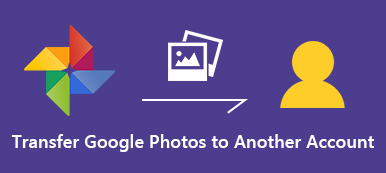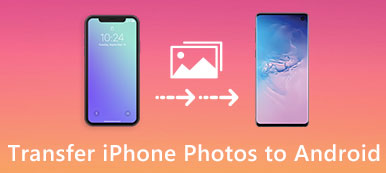Per liberare più spazio per il tuo iPhone o telefono Android, puoi farlo caricare foto su Google Guida come backup. Se hai già scaricato Google Drive sul tuo smartphone, puoi semplicemente impostare la sincronizzazione automatica per caricare le foto. Scopri ulteriori dettagli su come caricare foto su Google Drive da iPhone / Android e le restrizioni.

- Parte 1: Come caricare foto su Google Drive da iPhone / Android
- Parte 2: Come caricare foto su Google Drive tramite un browser Web
- Parte 3: Migliore alternativa a Google Foto Uploader per desktop
Parte 1: Come caricare foto su Google Drive da iPhone / Android
Come caricare manualmente le foto su Google Drive
Google Drive è un uploader di foto preinstallato per la maggior parte dei telefoni Android. Se hai un iPhone o iPad, devi prima scaricare l'app Google Drive dall'App Store. Quindi aggiungi l'account Google al tuo telefono. (L'account Google è stato dimenticato? Solo recuperalo ora.)
Ulteriori informazioni su come caricare foto su Google Drive da iPhone o telefono Android come di seguito.
Passo 1 Apri Rullino fotografico o Galleria foto e seleziona le foto desiderate che desideri caricare. Inoltre, consente di trasferire video, documenti e altri formati di file.
Passo 2 Dopo aver selezionato le foto desiderate, è possibile toccare il Condividi pulsante, che apre una piccola finestra in cui è possibile selezionare l'app Google Drive per caricare foto su Google Drive.
Passo 3 Caricherà le foto su Google Drive in background. Al termine dell'intero processo, è possibile ricevere una notifica. Successivamente, puoi controllare le foto caricate nell'account.
Ulteriori informazioni qui Google Foto VS iCloud.

Come caricare foto su Google Drive automaticamente
Se desideri caricare foto su Google Drive da un telefono Android o iPhone automaticamente, puoi attivare il servizio di backup e sincronizzazione. Consente di salvare foto e video nella libreria di Google Foto, a meno che tu non condivida i file.
Passo 1 Avvia l'app Google Foto e accedi all'account per caricare le foto su Google Foto da iPhone o telefono Android. Scarica l'app se non è disponibile sul tuo dispositivo.
Passo 2 Clicca il Menu pulsante e scegliere il Impostazioni profilo dall'opzione di menu. Dopodiché, attiva il Backup e sincronizzazione e attiva la funzione ON.
Passo 3 Potrebbe esserci un popup per consentire all'app di accedere alle foto, è necessario concedere l'autorizzazione o l'accesso a Google Foto. Lo farà eseguire il backup delle foto su Google Foto automaticamente.

Parte 2: Come caricare foto su Google Drive tramite un browser Web
Inoltre, puoi anche utilizzare Google Photo Uploader per caricare foto da qualsiasi dispositivo tramite un browser web. È integrato in Chrome OS; puoi gestire e caricare le foto su Google Foto online con facilità.
Passo 1 Accedi a https://drive.google.com dal tuo browser web, accedi al tuo account con password e account Google. Puoi controllare foto, video e altri file disponibili sul tuo account.
Passo 2 Trascina le foto nella finestra di Google Drive sul tuo browser. Caricherà automaticamente le foto su Google Foto. Non chiudere Google Drive finché non viene notificato che il caricamento è riuscito.

Parte 3: Migliore alternativa a Google Foto Uploader per desktop
Esiste un metodo per caricare foto su Google Foto senza alcuna restrizione? Oltre alla limitazione dello spazio di archiviazione, potresti trovare la compressione della foto e altre restrizioni. Per eseguire il backup dell'iPhone o del telefono Android con la qualità originale, MobieTrans è il trasferimento di foto desiderato per smartphone per rendere il telefono ordinato ed efficiente.

4,000,000+ Download
Trasferisci facilmente foto, video, file musicali, contatti e file SMS.
File di backup tra telefoni e computer come alternativa a Google Drive.
Sincronizza i file senza spazio di archiviazione, velocità Wi-Fi o altre restrizioni.
Supporta iPhone, iPad, Samsung, HTC, Motorola e altri dispositivi.
Passo 1 Scarica e installa l'alternativa all'uploader di Google Foto, puoi avviare il programma sul tuo computer. Collega l'iPhone o il telefono Android al computer tramite il cavo USB originale. Il programma è in grado di rilevare automaticamente il dispositivo.

Passo 2 Seleziona le foto desiderate che desideri trasferire, se devi esportare l'intera cartella, devi solo fare clic con il pulsante destro del mouse sulla cartella e scegliere il Esportare opzione. Quindi è possibile selezionare il Esporta su PC or Esporta nel dispositivo per eseguire il backup delle foto come alternativa a Google Foto.

Passo 3 Oltre alle funzionalità di backup di Google Foto, puoi anche controllare le informazioni sulla foto o persino sfruttare il convertitore HEIC trasforma le immagini HEIC in file JPEG per il tuo computer all'interno di ToolKit dal tuo iPhone durante il caricamento delle foto.

Conclusione
Come approfitti dell'uploader di Google Foto? È possibile trasferire manualmente e eseguire il backup delle foto dal proprio iPhone, telefono Android o browser Web o anche utilizzare la funzione Backup e sincronizzazione per caricare automaticamente le foto ei video dallo smartphone al servizio cloud. Ma dovresti prestare attenzione alla compressione delle foto, alla restrizione Wi-Fi e allo spazio di archiviazione. MobieTrans è l'ultima soluzione alternativa per caricare foto su Google Foto senza alcuna restrizione.